在Word2010中,還隱藏著打印預(yù)覽功能,如果是想要完整的打印出需要的文件,最好是在利用一下打印預(yù)覽功能,看看打印的效果。不過在Word2010中,并不能像Word2003中一樣,直接在首頁就找到這個功能。
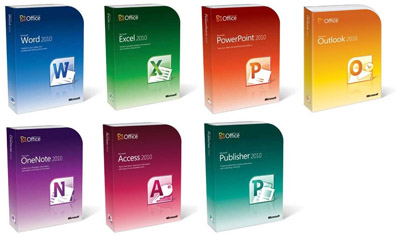 Word2010
Word2010
如何才能讓這一功能出現(xiàn)在編輯首頁,提高我們的工作效率呢?
操作步驟
1、打開Word2010文檔,然后選擇界面左上角的“文件”選項(xiàng),單擊。從中選擇“選項(xiàng)”這一欄。
2、進(jìn)入“Word選項(xiàng)”窗口后,切換到“快速訪問工具欄”,在左邊窗口中的選項(xiàng)“常用命令”下拉到菜單中的“打印預(yù)覽選項(xiàng)卡”。
3、再將其中一個名為“打印預(yù)覽和打印”的命令添加到右邊窗口的“自定義快速訪問工具欄”中。點(diǎn)擊“確認(rèn)”按鈕。
4、退出設(shè)置窗口后,返回Word2010操作界面,你會看到界面左上角會多出一個小放大鏡觀看紙張的圖標(biāo),這個就是“打印預(yù)覽和打印”的功能鍵。
5、單擊此圖標(biāo),文檔就會進(jìn)入打印預(yù)覽窗口。
以上就是在將打印預(yù)覽的功能,設(shè)置在編輯首頁的方法,這樣想要使用打印預(yù)覽功能的時候,就可以很直接的使用了,工作效率當(dāng)然提高啦。






